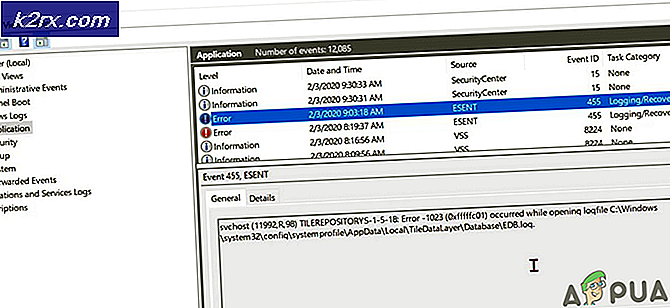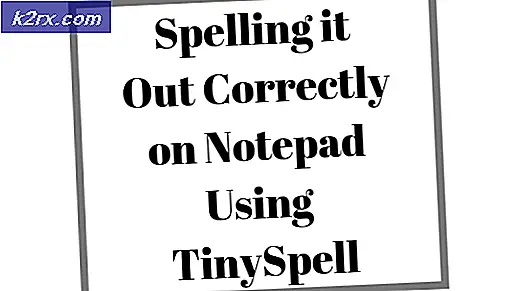Oplossing: fout 0x80070666 bij het installeren van Microsoft Visual C ++
Verschillende Windows-gebruikers komen het "0x80070666" fout bij het installeren van Microsoft Visual C ++, Lumberyard of een soortgelijk distributiepakket. Het foutbericht wordt doorgaans gemeld aan het begin van het installatieproces. Dit specifieke probleem is niet specifiek voor een bepaalde Windows-versie, aangezien is bevestigd dat het voorkomt op Windows 7, Windows 8.1 en Windows 10.
Wat veroorzaakt het0x80070666 Fout bij het installeren van Microsoft Visual C ++?
We hebben dit specifieke probleem onderzocht door te kijken naar verschillende gebruikersrapporten en de reparatiestrategieën die de meeste getroffen gebruikers hebben toegepast om dit specifieke foutbericht op te lossen. Van wat we hebben verzameld, zijn er verschillende scenario's die deze foutmelding activeren:
Als u momenteel op zoek bent naar een oplossing waarmee u het0x80070666fout en voltooi de installatie van het distributiepakket, dit artikel biedt u verschillende methoden voor probleemoplossing. Hieronder vindt u verschillende mogelijke oplossingen die andere gebruikers in een vergelijkbare situatie met succes hebben gebruikt om het probleem op te lossen.
De methoden zijn gerangschikt op efficiëntie en ernst, dus volg ze in de volgorde waarin ze worden weergegeven. Een van hen zal het probleem in uw specifieke scenario oplossen.
Methode 1: Alle huidige Visual C ++ Redistributable-pakketten verwijderen
Zoals veel gebruikers hebben gemeld, doet dit specifieke probleem zich meestal voor als uw computer al een versie (ouder of nieuwer) bevat van hetzelfde distribueerbare pakket dat u probeert te installeren.
In de meeste gevallen verschijnt de fout wanneer de gebruiker Visual C ++ Redist 2015 probeert te installeren, maar er al een nieuwere installatie op dat systeem aanwezig is. Verschillende getroffen gebruikers hebben gemeld dat ze hetInstallatie mislukt - 0x80070666installatiefout door de nieuwere versie te verwijderen.
Hier is een korte handleiding om dit te doen:
- druk op Windows-toets + R om een Rennen dialoog venster. Typ vervolgens "Appwiz.cpl" en druk op Enter om het Programma's en onderdelen scherm.
- Binnen in de Programma's en onderdelen scherm, scrol omlaag door de lijst met geïnstalleerde programma's en zoek al uw Microsoft Visual C ++ Redist installaties.
- Klik met de rechtermuisknop op elkeMicrosoft Visual C ++ Redist installatie en kies Verwijderen. Volg daarna de instructies op het scherm om de verwijdering van elk herdistpakket te voltooien.
- Nadat elk Visual C ++ -pakket is verwijderd, start u uw computer opnieuw op en wacht u tot het volgende opstarten is voltooid.
- Probeer hetzelfde Redist-pakket te installeren dat eerder niet werkte met het0x80070666fout.
Als u nog steeds dezelfde foutmelding krijgt, gaat u naar de volgende methode hieronder.
Methode 2: de Fix-It-tool uitvoeren
Er is één Microsoft Fix It-tool die verschillende getroffen gebruikers met succes hebben gebruikt om het probleem op te lossen dat verhinderde dat het redist-pakket automatisch werd geïnstalleerd. Dit in het bijzonder Maak het tool zal verschillende reparatiestrategieën uitvoeren die verschillende componenten (inclusief beschadigde registersleutels) repareren die worden gebruikt tijdens de installatie van nieuwe programma's.
Opmerking: Deze Fix it-tool werkt voor Windows 7, Windows 8, Windows 8.1 en Windows 10.
Hier is een korte handleiding om dit te gebruiken Maak het tool om het0x80070666fout:
- Bezoek deze link (hier) en klik op het Downloaden knop om het Maak het gereedschap.
- Nadat de tool is gedownload, dubbelklikt u op het .diagcab-bestand om het Maak het gereedschap. Zodra u het beginscherm ziet, klikt u op Geavanceerd en zorg ervoor dat de doos die is gekoppeld aan Voer reparaties automatisch uit is nagekeken. Klik vervolgens op Volgende om naar het volgende menu te gaan.
- Klik in het volgende scherm op Installeren.
- Wacht tot de inspectiefase is voltooid, selecteer vervolgens met welk herdistributiepakket u de problemen ondervindt en klik op De volgende.
- Volg de aanbevolen reparatiestrategieën totdat u het einde van het programma bereikt.
- Zodra de Fix It-tool zijn werk heeft gedaan, start u uw computer opnieuw op en kijkt u of u het redist-pakket bij de volgende keer opstarten zonder problemen kunt installeren.
Als je de0x80070666fout, ga dan naar de volgende methode hieronder.
Methode 3: Windows-updates die in behandeling zijn, installeren
Het blijkt dat u mogelijk de 0x80070666fout omdat Windows Update zich al voorbereidt om hetzelfde herdist-pakket te installeren. Verschillende getroffen gebruikers meldden dat bij het maken van de noodzakelijke Windows-update, het pakket opnieuw distribueert dat voorheen niet werkte met het0x80070666fout is automatisch geïnstalleerd.
Hier is een korte handleiding voor het installeren van een Windows-update die in behandeling is:
- druk op Windows-toets + R om een dialoogvenster Uitvoeren te openen. Typ vervolgens 'ms-instellingen: windowsupdate”En druk op Enter om het Windows Update tabblad van de Instellingen app.
Opmerking: Als u geen Windows 10 gebruikt, gebruikt u de "Wuapp" commando in plaats daarvan.
- Zodra u bij het Windows Update-scherm bent aangekomen, klikt u op Controleer op updates en volg de instructies op het scherm om alle lopende Windows-updates te installeren.
- Nadat elke update die in behandeling is, is geïnstalleerd, start u uw computer opnieuw op en kijkt u of het redist-pakket nog niet is geïnstalleerd. Is dit niet het geval, probeer het dan te installeren en kijk of u nog steeds dezelfde foutmelding krijgt.
Als het u nog steeds niet lukt om de0x80070666fout, ga dan naar de volgende methode hieronder.
Methode 4: Opdrachtprompt gebruiken om de installatie van Visual C ++ te herstellen
Verschillende getroffen gebruikers hebben gemeld dat ze vermoedden dat de Visual C ++ -installatie beschadigd was, maar dat ze deze niet konden repareren, aangezien het programma niet in de lijst Programma's toevoegen of verwijderen verscheen. Dit gebeurt meestal met het Visual C ++ 2015 Redistributable-pakket.
Gelukkig konden ze dit oplossen door het uitvoerbare installatiebestand te downloaden en het reparatievenster via de opdrachtprompt te laten verschijnen. Hier is een korte handleiding om dit te doen:
- Zorg ervoor dat het installatieprogramma van het herdistribueerbare pakket dat u probeert te installeren, aanwezig is op uw computer. Zorg ervoor dat u de exacte locatie weet. Als het installatieprogramma niet op uw pc aanwezig is, download het dan opnieuw.
- druk op Windows-toets + R om een Rennen dialoog venster. Typ vervolgens "Cmd" en druk op Enter om de opdrachtprompt te openen.
- Gebruik binnen de opdrachtprompt de volgende opdracht om de map te wijzigen in de map met het bestand. Als het redist-installatieprogramma (bijv. Vc_redist.x64.exe) zich bijvoorbeeld in de downloadmap bevindt, moet u de volgende opdracht gebruiken om naar de relevante map te gaan:
CD C: \ Users \ * YourUser * \ Downloads
- Zodra u zeker weet dat de terminal in de juiste map werkt, typt u de naam van het uitvoerbare installatiebestand gevolgd door / uninstall om het installatievenster te forceren. Soortgelijk:
vc_redist.x64.exe / verwijderen
- Dan klikken Reparatie en volg de instructies op het scherm om uw Visual C ++ herdist installatie.